Pazera Free MP4 Video Converter是款功能相当强大的视频转换器,它是免费的提供给大家进行使用,并且支持的格式广泛,几乎对目前市场上进行使用的格式支持,而且也支持将常见的格式转换成为您需要的mp4格式,功能也全面,无需安装,下载解压即可使用。心动不如行动,有需要的用户快来本站下载吧。
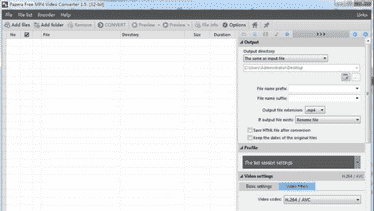
软件功能
加载和保存设置
当你关闭程序,所有转换设置保存到文件中 __Last.ini在 配置文件目录中。下次你运行应用程序时,从这个文件加载转换设置。
应用程序的其余部分设置(主窗口的大小和位置、列顺序和可见性,和其他人)存储在文件中 mp4Converter.ini在程序主目录。当然,这些设置也在下次启动时加载。
可移植性
程序不使用系统注册表和所有设置存储在上述文件。如果你愿意,你可以复制所有文件(包括整个目录结构)的USB驱动器,并从驱动运行程序在其他电脑。
你也可以下载程序的形式ZIP归档 (64位版本)并将其解压缩到一个外部驱动器。
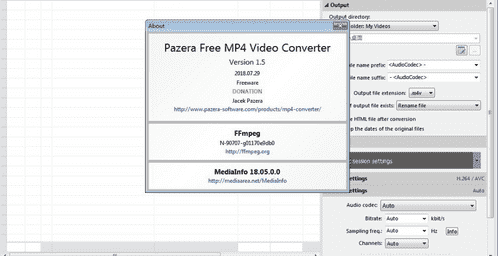
软件特色
管理文件列表
通过检查/不检查第二列中的期望文件(用复选框),可以激活/停用列表中的任何文件。只有转换后的文件才会被处理。
如果要从列表中删除一些文件,请在第2列中检查它们,然后单击工具栏上的"删除"按钮。所有选中的文件将从列表中删除(但不是从磁盘上删除的!)如果要从列表中删除所有文件,请选择菜单文件列表->清除文件列表。
可以使用拖放技术更改列表上的文件位置。类似地,可以移动列表列。
通过单击适当的列标题,可以对显示的信息进行排序(升降机或降序)。
当你第一次启动程序时,只有几个列有最重要的信息是可见的,但是你可以处理多达34列。若要显示或隐藏某列,请右键单击文件列表头,并在上下文菜单中使用列列表,选择或取消选择所需的列。
使用方法
1、将软件下载完成之后解压成功,点击mp4Converter.exe运行软件;
2、点击软件应用程序图标进入软件的主界面,支持对相关的功能设置选择;
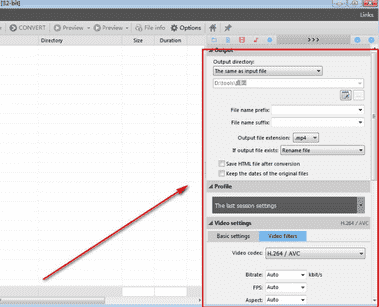
3、支持对输入的位置进行快速的选择;
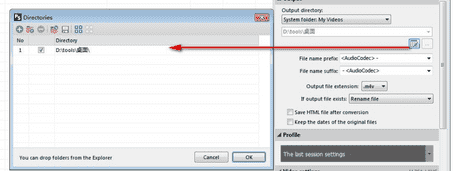
4、选择需要进行转换的相关选项;
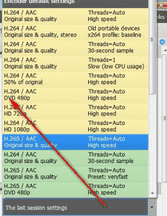
5、点击addfiles选择您需要使用的视频文件;
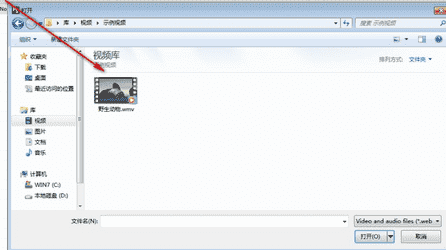
6、选择打开之后,显示在工作区域里面,点击鼠标的右键,即可对菜单功能显示;
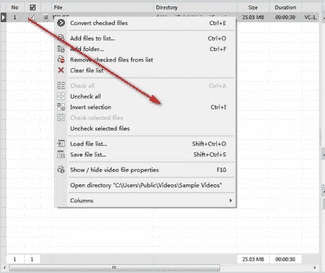
7、选择您需要进行使用的视频文件夹;
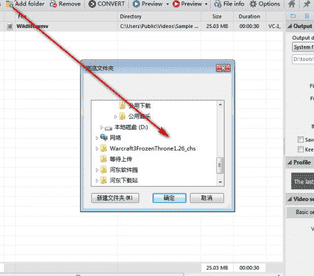
8、点击红框里面的按钮,即可进行转换,对进度显示查看;
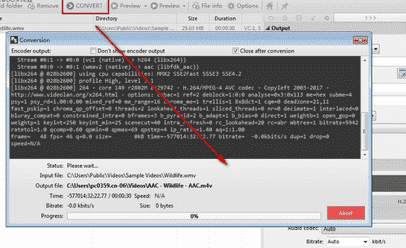








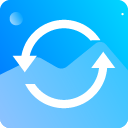




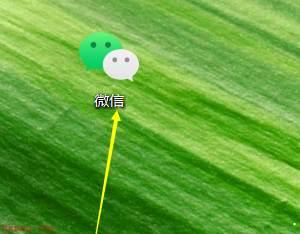
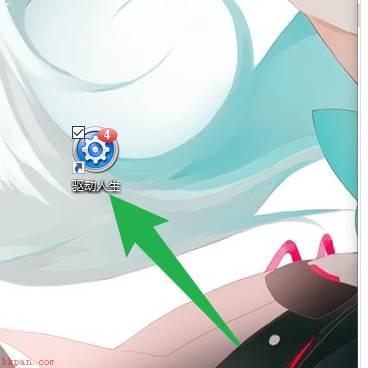









 轻映视频转换器
轻映视频转换器 AVAide DVD视频翻录软件下载
AVAide DVD视频翻录软件下载 小鸟视频转码
小鸟视频转码 AVI转换器2022下载
AVI转换器2022下载 视频转换大师2022下载
视频转换大师2022下载